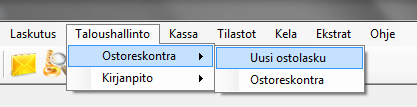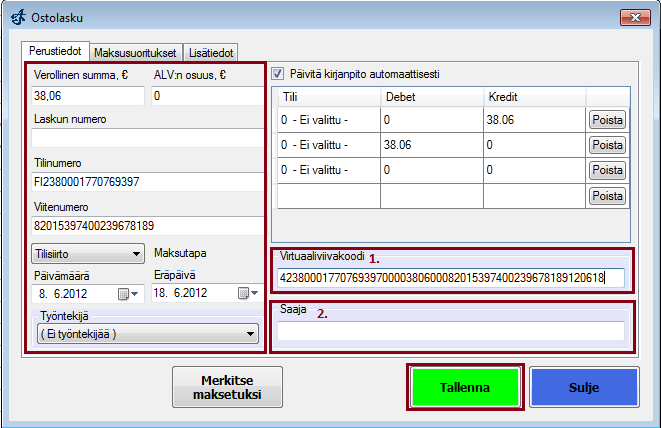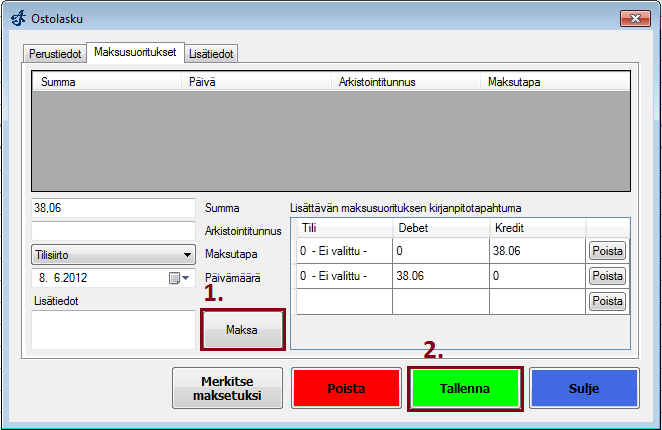Ero sivun ”Taloushallinto” versioiden välillä
Ajas Asiakashallinnan ohjesivusto
(→Uusi ostolasku) |
(→Uusi ostolasku) |
||
| Rivi 12: | Rivi 12: | ||
'''1.''' Ota laskusta viivakoodi. (lisätietoja [[varastonhallinta]] ----> Viivakoodin käyttö)Laskun tiedot tulevat automaattisesti lomakkeeseen. | '''1.''' Ota laskusta viivakoodi. (lisätietoja [[varastonhallinta]] ----> Viivakoodin käyttö)Laskun tiedot tulevat automaattisesti lomakkeeseen. | ||
</P> | </P> | ||
| − | '''2.''' Kirjoita laskun saaja sille varattuun kenttään. | + | '''2.''' Kirjoita laskun saaja sille varattuun kenttään. '''Paina "Tallenna"!''' |
| + | |||
<P> | <P> | ||
| + | [[Kuva:maksaminen_.png]] | ||
| + | </P> | ||
| + | Ota seuraavaksi esille lomakkeen välilehti "Maksusuoritukset" | ||
| + | <P> | ||
| + | '''1.''' Paina "Maksa" | ||
| + | </P> | ||
| + | '''2.''' Paina "Tallenna" | ||
Versio 8. kesäkuuta 2012 kello 14.02
Ostoreskontra
Uusi ostolasku
Valitse päävalikosta "Taloushallinto" ----> "Ostoreskontra" ----> "Uusi ostolasku"
1. Ota laskusta viivakoodi. (lisätietoja varastonhallinta ----> Viivakoodin käyttö)Laskun tiedot tulevat automaattisesti lomakkeeseen.
2. Kirjoita laskun saaja sille varattuun kenttään. Paina "Tallenna"!
Ota seuraavaksi esille lomakkeen välilehti "Maksusuoritukset"
1. Paina "Maksa"
2. Paina "Tallenna"
 Ajas
Ajas Eneroc Oy
Eneroc Oy